Apowersoft录屏王最突出的功能就是它的视频录制功能了,很多用户都非常喜欢使用这款软件进行录屏,如果你还不知道录屏的具体方法,就赶快来看看下面的文章吧!
操作步骤如下:
1、如果你想要开始录制,则可以在左上方的录制中选择合适的录制方式,其中“全屏”与“自定义区域”都是可以进行录制的,小编默认选择其中的自定义区域,如下图所示:
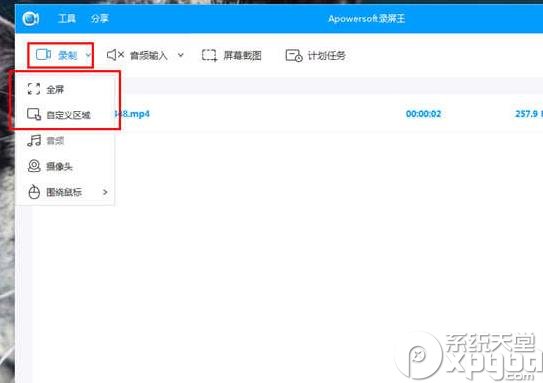
2、“自定义区域”最大的优点就是可以自定义选择其中的录制范围,用可以使用鼠标拖动选择适合的屏幕范围,左上角的数字代表着录制时的分辨率,如下图所示:
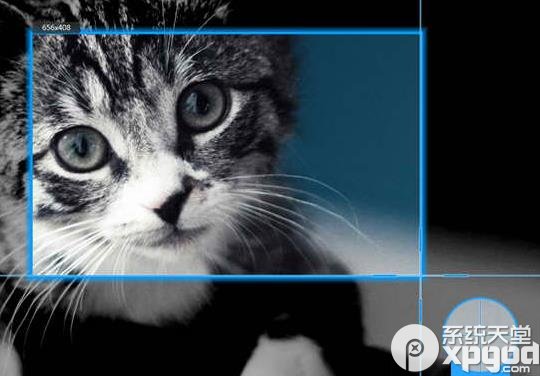
3、成功选择完范围后,将会弹出是否准备就绪的窗口,软件将显示麦克风的是否已经开启,用户也可以在录屏时使用其中的快捷键进行操作,最后点击“确定”即可,如下图所示:
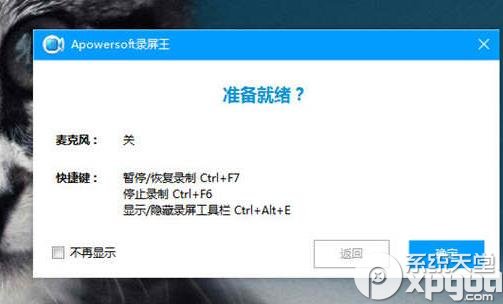
4、耐心等待3秒中,当场记板中数字从1变为0时,将会正式开始录屏,如下图所示:
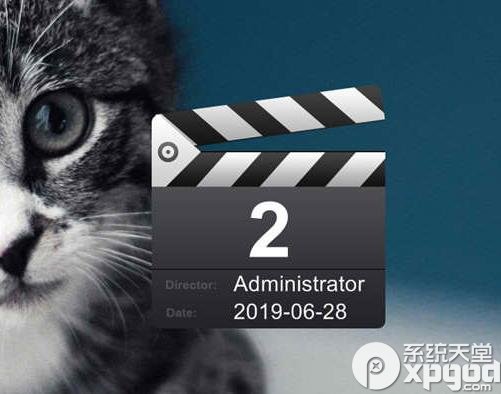
5、此窗口就是开始录制时才会出现的窗口,其中的时间数字代表着刚刚选择区域内已经录制的时间,当你想要暂停视频的录制时,只需要点击其中的暂停键即可,由此也就说完了录制视频的全部内容,如下图所示:
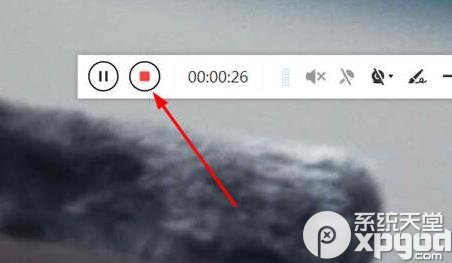
好啦,以上就是Apowersoft录屏王怎么录制视频的全部内容啦,只需要经过以上的操作,就可以帮助你录制你所需要的任何内容,不管是视频的录制还是教程的演练,都可以使用它轻松搞定。
想了解更多软件教程,尽在系统天堂。
